Accade di volta in volta che un processo di stampa non viene elaborato da Windows e che non può essere eliminato, allo stesso tempo, un processo di stampa bloccato per così dire, che blocca tutti gli altri processi di stampa in fase di elaborazione.
Anche un riavvio del sistema del computer non sarà sbarazzarsi di il processo di stampa bloccato il che lo rende uno dei più frustrante esperienza quando si lavora con il sistema operativo.
C’è tuttavia un metodo veloce ed efficace per rimuovere bloccato i lavori di stampa dalla coda di stampa in modo che la stampa non è più bloccata.
Tutto ciò che deve essere fatto, fondamentalmente, è quello di interrompere il servizio Spooler di Stampa, eliminare bloccato i lavori di stampa manualmente e riavviare il servizio Spooler di Stampa in seguito.
Tutto questo può essere fatto utilizzando la riga di comando di Windows per la massima efficacia o l’interfaccia di Windows Explorer per gli utenti che preferiscono scegliere la loro strada attraverso il processo.
Per utilizzare la GUI approccio si tocca Windows-R, tipo di servizi.msc e cercare il servizio Spooler di Stampa. Fare clic con il servizio e selezionare stop dal menu di scelta rapida.
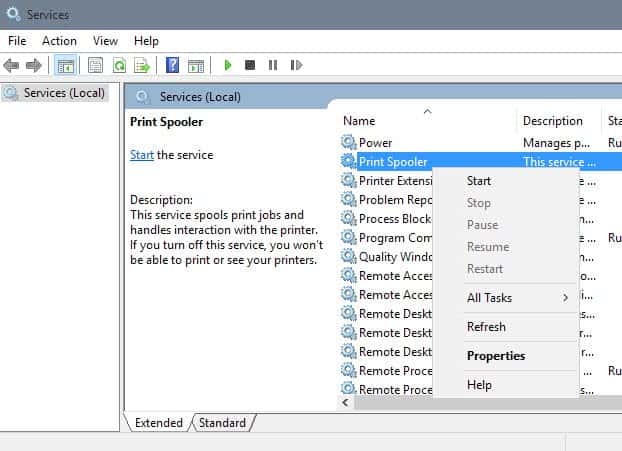
Questo fermerà il Spooler di Stampa in modo che è possibile eliminare i lavori di stampa dalla coda. Tenere la finestra aperta, come abbiamo di nuovo bisogno di avviare il servizio Spooler di Stampa.
Ora, utilizzare Windows Explorer per aprire la cartella %systemroot%system32spoolprinters e cancellare tutti i file che si trovano all’interno. Una volta che è stato fatto è il momento di avviare il servizio Spooler di Stampa.
Questo viene fatto nello stesso modo in cui è stato arrestato.Fare clic destro nuovamente il servizio nella gestione Servizi e scegliere Avvia dal menu di scelta rapida per avviare di nuovo. Se non lo fai, non sarà in grado di stampare. Tutti i processi di stampa dovrebbe essere sparito e dovrebbe essere possibile per l’esecuzione dei nuovi lavori di stampa.
Se si preferisce la riga di comando è possibile eseguire le seguenti quattro comandi per lo stesso effetto. È probabilmente una buona idea per creare un batch script come bisogna fare clic sul file per eseguirlo ed eseguire l’operazione in un solo passaggio.
net stop spooler
del %systemroot%system32spoolprinters*.shd
del %systemroot%system32spoolprinters*.spl
net start spooler
Lo script fa esattamente lo stesso come il metodo manuale. Le due linee nel mezzo eliminare i lavori di stampa, il primo si ferma il servizio Spooler di Stampa, l’ultimo inizia di nuovo il sistema.